8 способов исправить неизвестную ошибку 0xE80000A в iTunes
Возникли проблемы с подключением вашего устройства iOS к iTunes и появилось сообщение «Неизвестная ошибка 0XE80000A»?
Что ж, как оказалось, вы не одиноки. Если вы выполните поиск «0xE800000A» в сообществах поддержки Apple, вы увидите хорошее Количество пользователей которые спрашивают о той же проблеме при подключении своего устройства к iTunes.
Проблема «Неизвестная ошибка 0xE80000A» в iTunes часто вызвана неправильной установкой iTunes или ошибками и ошибками как в Windows, так и в iTunes, которые могли возникнуть во время использования.


Сегодня мы собираемся показать вам несколько способов, как исправить сообщение об ошибке «Неизвестная ошибка 0xE80000A» в iTunes.
Давайте начнем.
1. Перезапустите iTunes.
Для первого метода вы можете попробовать перезапустить само приложение. iTunes могла столкнуться с временной ошибкой в файлах ресурсов, из-за которой некоторые функции не работают.
Чтобы правильно перезапустить iTunes, ознакомьтесь с руководством ниже:
- Сначала нажмите клавишу Windows + X, чтобы открыть меню быстрого доступа.
- После этого нажмите «Диспетчер задач».
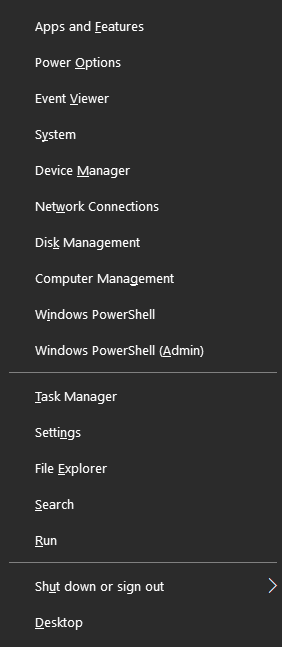
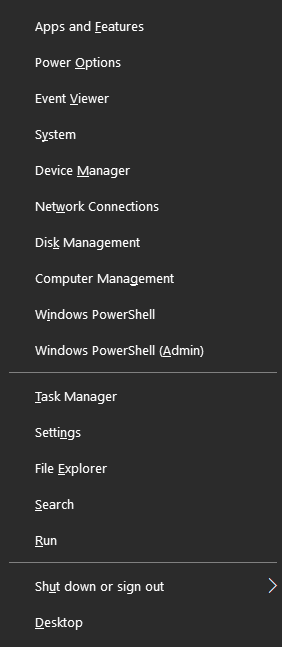
- В диспетчере задач перейдите на вкладку «Процессы» и найдите iTunes из списка.
- Наконец, нажмите iTunes и нажмите кнопку «Завершить задачу», чтобы остановить ее запуск на вашем компьютере.
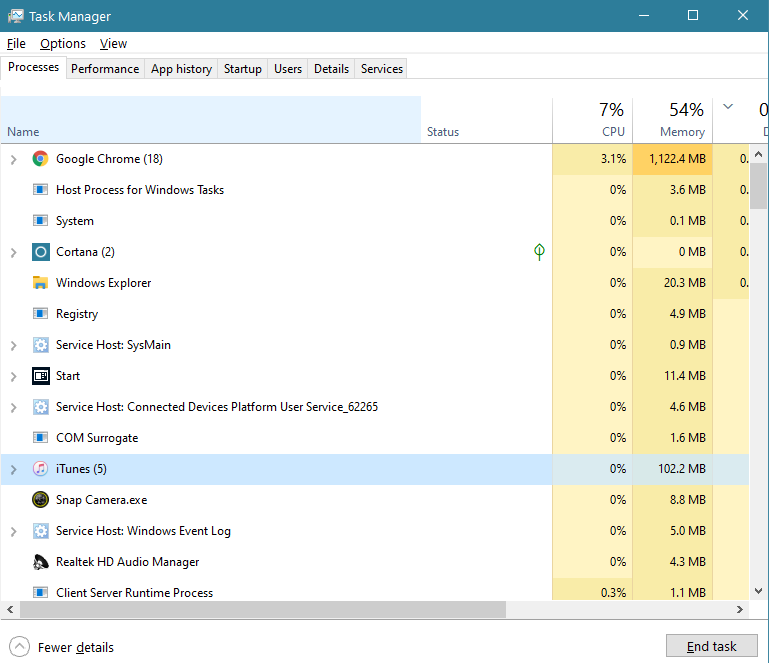
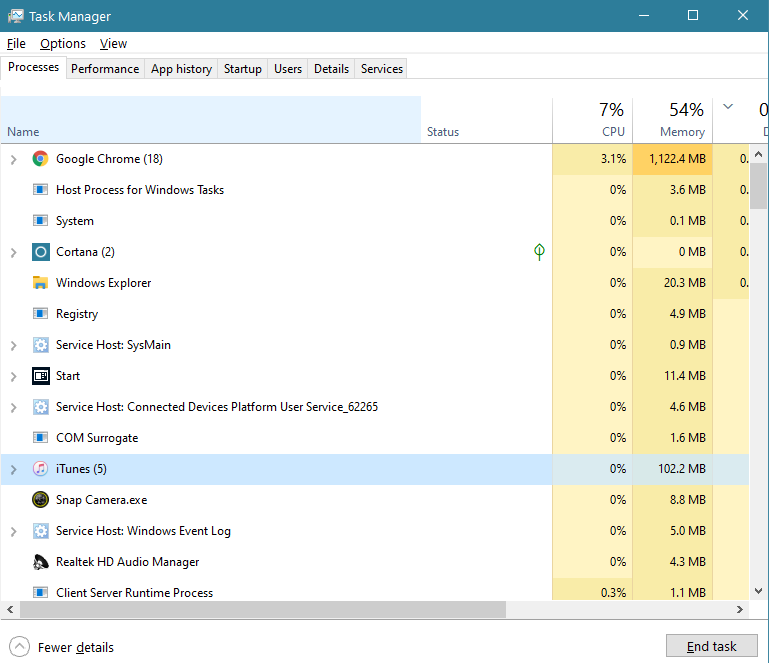
Закрыв iTunes, вернитесь на рабочий стол и попробуйте открыть приложение еще раз. Теперь попробуйте подключить устройство iOS, чтобы проверить, решена ли проблема.
2. Перезагрузите Windows.
Если перезапуска iTunes оказалось недостаточно для устранения проблемы с соединением между iTunes и вашим устройством iOS, дальше вы можете перезапустить Windows. Разрешение перезагрузки вашей операционной системы даст ей возможность перезагрузить все ее ресурсы, что может устранить временные ошибки и сбои.
- На компьютере нажмите клавишу Windows, чтобы открыть меню «Пуск».
- В меню «Пуск» нажмите кнопку «Питание», чтобы открыть меню «Параметры электропитания».
- Наконец, нажмите кнопку «Перезагрузить», чтобы начать перезагрузку операционной системы.


Подождите, пока ваш компьютер завершит перезагрузку, затем вернитесь в iTunes и попробуйте еще раз подключить устройство iOS, чтобы убедиться, что проблема уже устранена.
Однако, если вы все еще видите тот же код ошибки «0xE80000A» в iTunes, перейдите к следующему способу ниже, чтобы попытаться решить эту проблему.
Программы расширения, такие как AppleMobileDeviceService.exe и iTunesHelper.exe, жизненно важны, когда дело доходит до подключения вашего устройства iOS к iTunes. Эти программы содержат драйверы USB, необходимые вашему компьютеру для распознавания устройств iOS, таких как iPhone.
Возможно, одна из двух программ обнаружила временную ошибку, которая вызывает сообщение об ошибке «0xE80000A».
Чтобы это исправить, просто закройте две программы с помощью диспетчера задач:
- Сначала нажмите клавишу Windows + X на клавиатуре, чтобы открыть меню быстрого доступа.
- После этого нажмите «Диспетчер задач», чтобы открыть его.
- В диспетчере задач перейдите на вкладку «Службы» и найдите в списке AppleMobileDeviceService и iTunesHelper.
- Наконец, щелкните правой кнопкой мыши две программы и нажмите кнопку «Стоп», чтобы остановить их запуск на вашем компьютере.
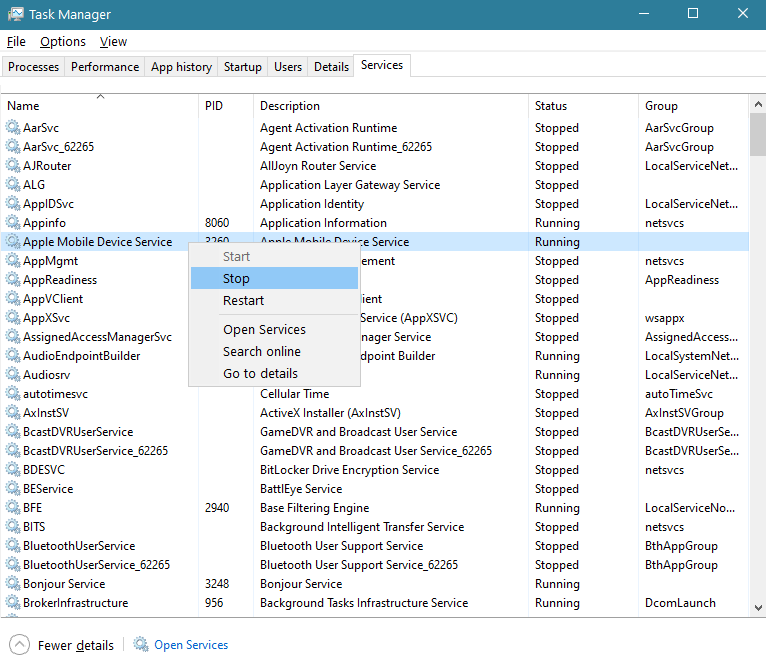
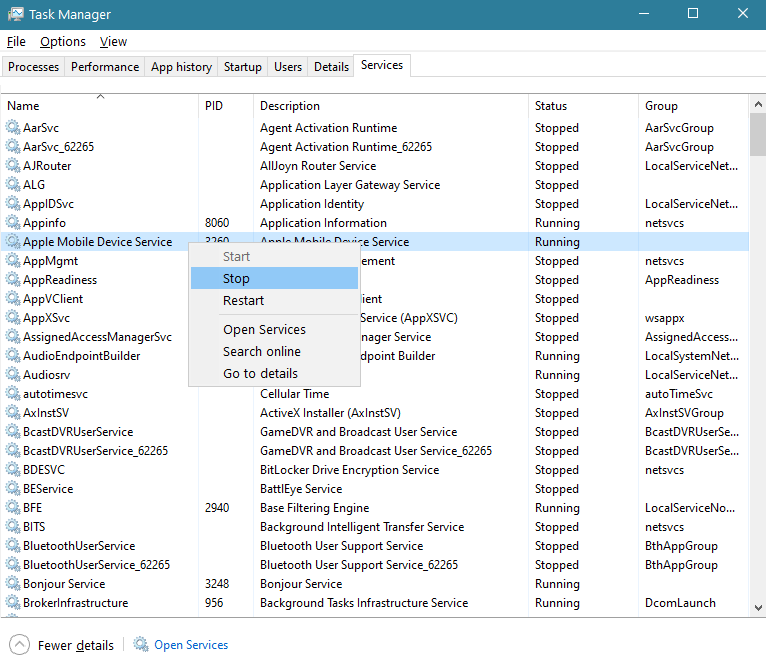
После этого снова подключите устройство iOS к компьютеру, чтобы проверить, будет ли по-прежнему появляться сообщение об ошибке.
4. Проверьте наличие обновлений.
Если вы не любите время от времени обновлять свои устройства, это может вызвать проблемы совместимости между вашими устройствами. Чтобы справиться с этим сценарием, убедитесь, что все ваши устройства обновлены, включая Windows, iOS и iTunes.
Чтобы проверить наличие обновлений в Windows, просто выполните следующие действия:
- На компьютере нажмите клавишу Windows + I, чтобы открыть настройки Windows.
- После этого нажмите «Обновление и безопасность».
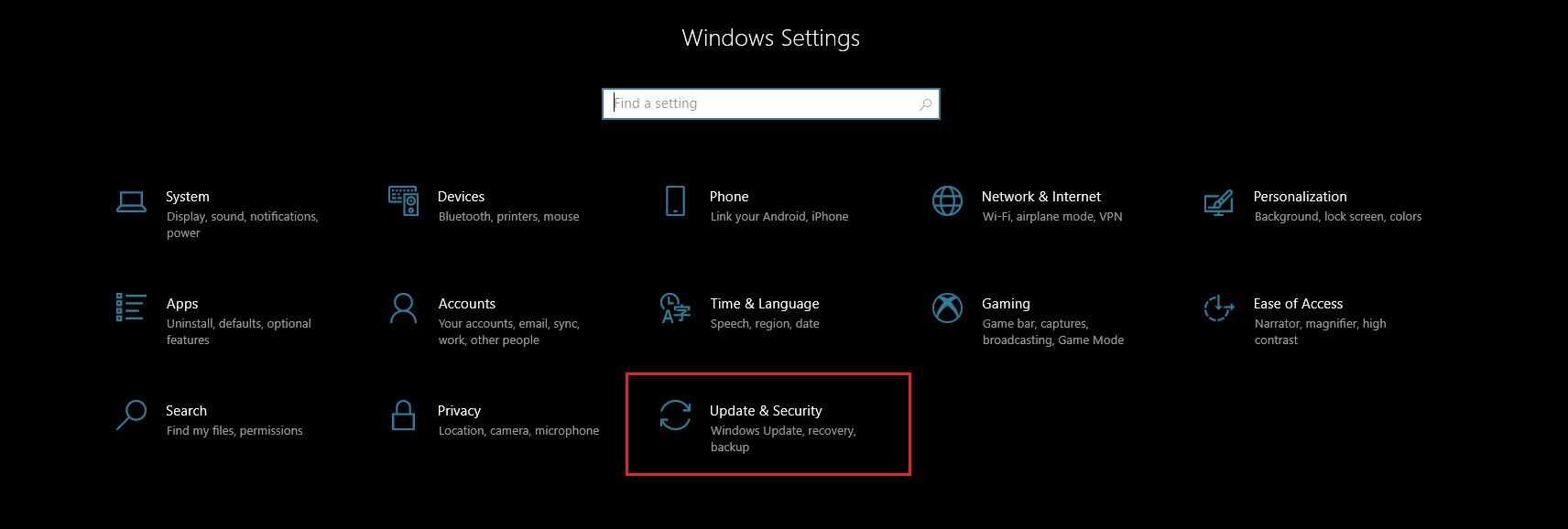
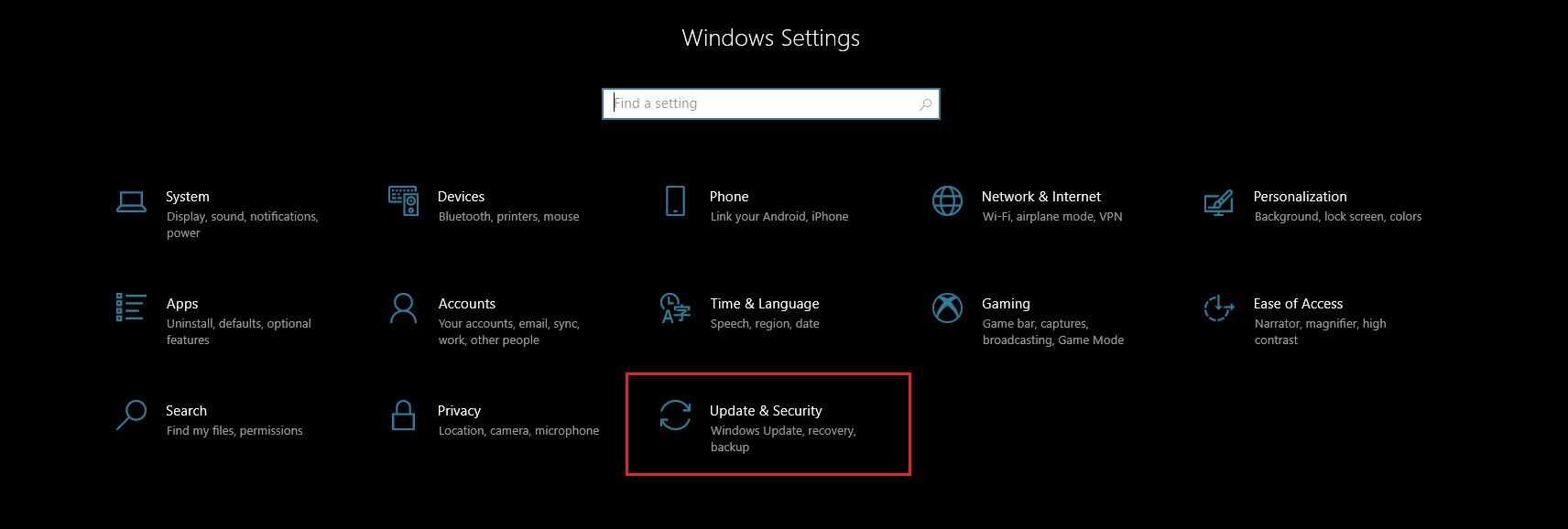
- В разделе «Обновление и безопасность» нажмите «Центр обновления Windows» в боковом меню.
- Наконец, следуйте инструкциям на экране, если доступно обновление, для его установки в вашей системе.
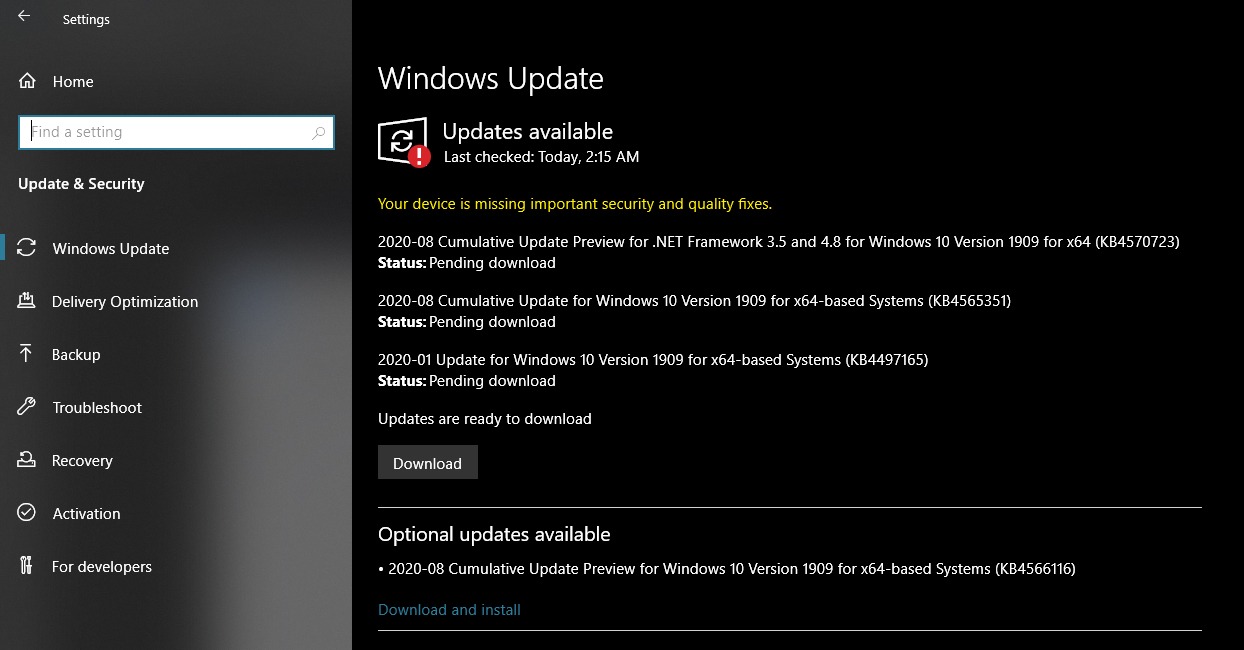
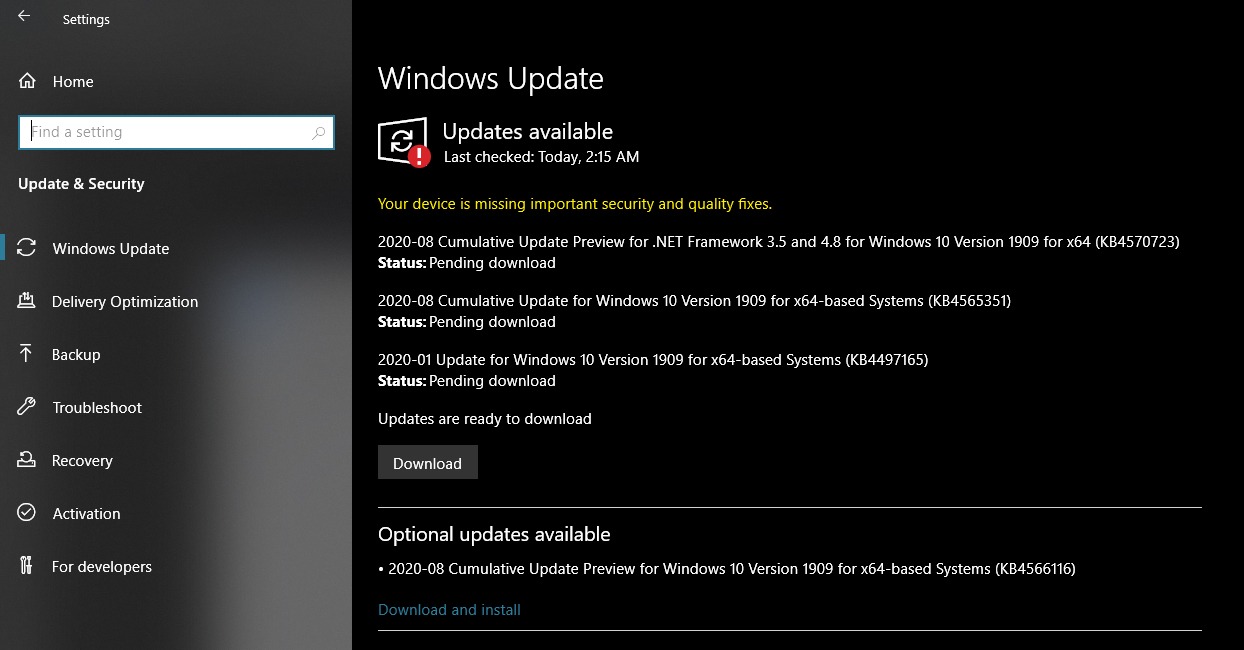
Теперь для вашего устройства iOS вы можете проверить наличие обновлений, выполнив следующие шаги.
- Сначала нажмите на приложение «Настройки» на главном экране, чтобы открыть его.
- После этого нажмите на вкладку «Общие».


- Наконец, нажмите «Обновления программного обеспечения», и приложение автоматически проверит наличие обновлений, доступных для iOS. Если доступно, следуйте инструкциям на экране, чтобы установить обновление.
Наконец, для iTunes вы можете проверить наличие обновлений, выполнив следующие действия.
- На своем компьютере откройте iTunes с рабочего стола.
- Теперь нажмите на вкладку «Справка» в строке меню.
- Наконец, нажмите «Проверить наличие обновлений». Следуйте инструкциям на экране, чтобы загрузить и установить последнюю версию iTunes на свой компьютер.
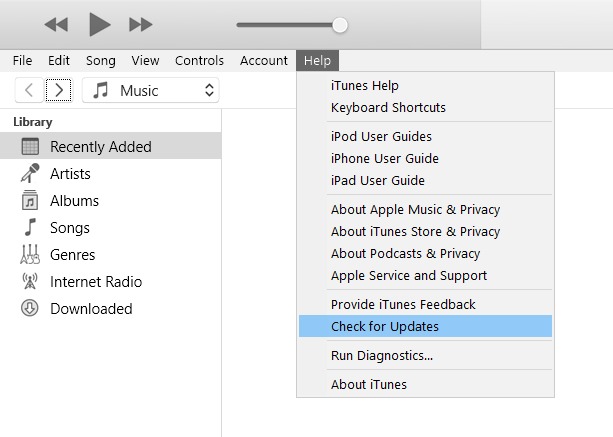
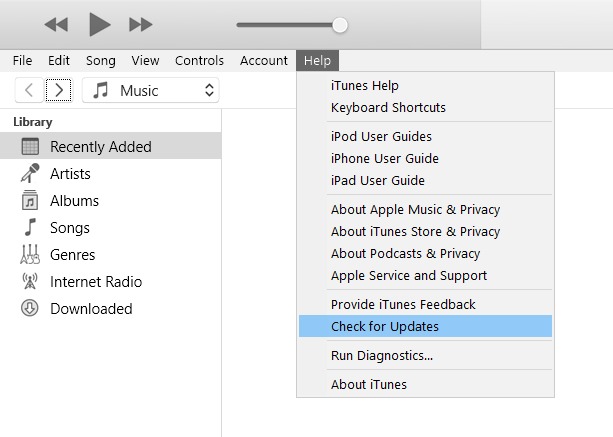
Убедившись, что ваши устройства обновлены, вернитесь в iTunes и попробуйте еще раз подключить устройство iOS, чтобы проверить, устранена ли проблема.
5. Отключите сторонний антивирус.
Хотя антивирусные программы отлично защищают вашу систему от вредоносных программ, они часто могут вызывать проблемы с другими приложениями, такими как iTunes, которые ошибочно помечают их как угрозу для вашей системы и блокируют любую форму соединения.
Если вы используете антивирусное программное обеспечение на своем компьютере, попробуйте временно отключить его, пока вы подключаете свое устройство iOS к iTunes, чтобы проверить, действительно ли оно является причиной кода ошибки.
Кроме того, вы можете навсегда удалить антивирусное программное обеспечение из своей системы и просто использовать встроенное программное обеспечение Защитника Windows, которое также отлично защищает от вирусов и вредоносных программ.
6. Сбросьте настройки конфиденциальности.
Поврежденные настройки конфиденциальности на вашем устройстве iOS также могут вызвать ошибку «0xE80000A» в iTunes. Настройки конфиденциальности вашего устройства содержат разрешения доверия, которые были предоставлены вашему компьютеру при первом подключении его к iTunes.
Ознакомьтесь с инструкциями ниже, как исправить поврежденные настройки конфиденциальности на вашем устройстве iOS:
- На вашем устройстве iOS коснитесь приложения «Настройки», чтобы открыть его.
- В настройках нажмите на вкладку «Общие».


- После этого нажмите «Сбросить».
- Наконец, нажмите «Сбросить местоположение и конфиденциальность», затем нажмите «Сбросить настройки».
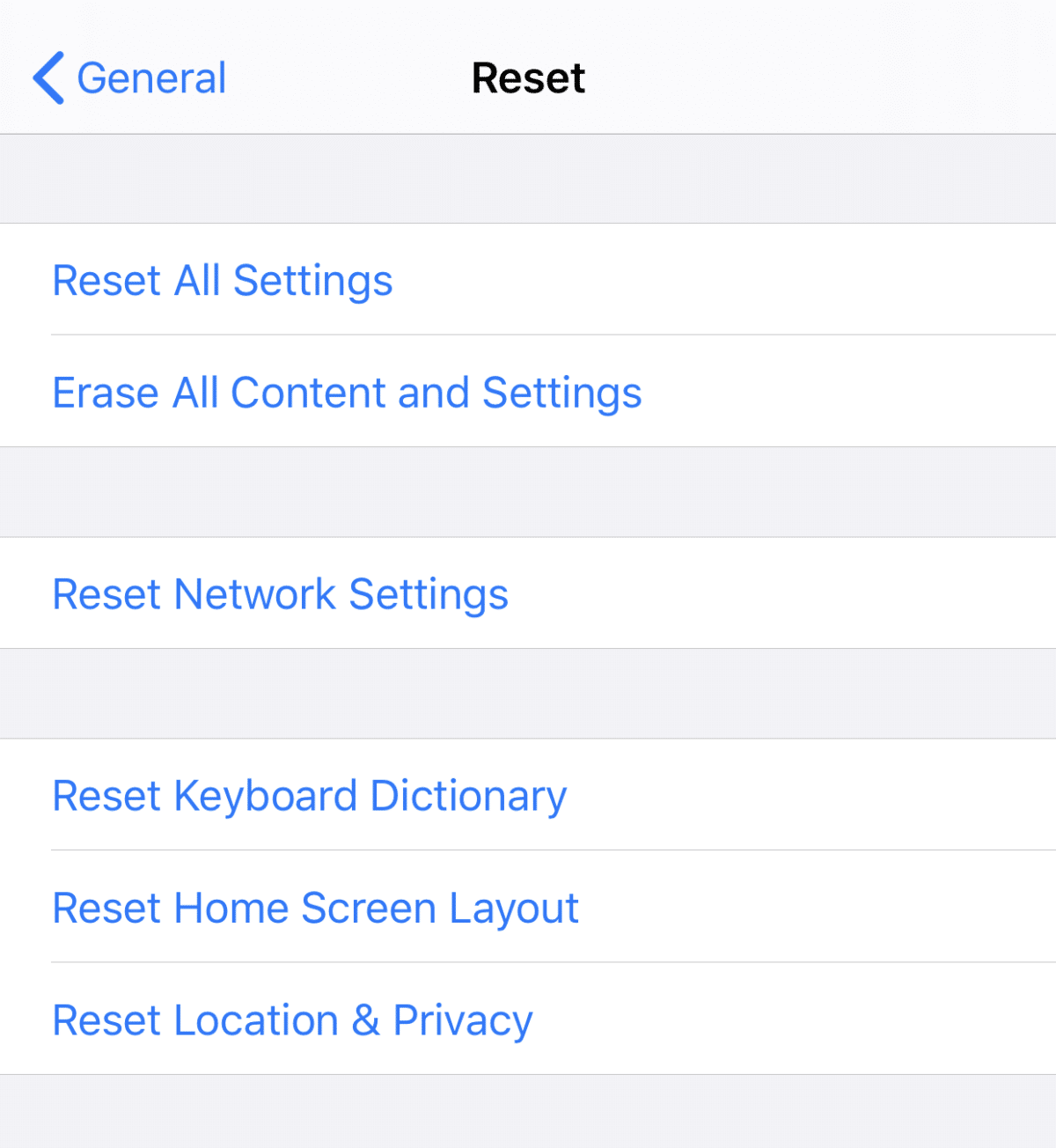
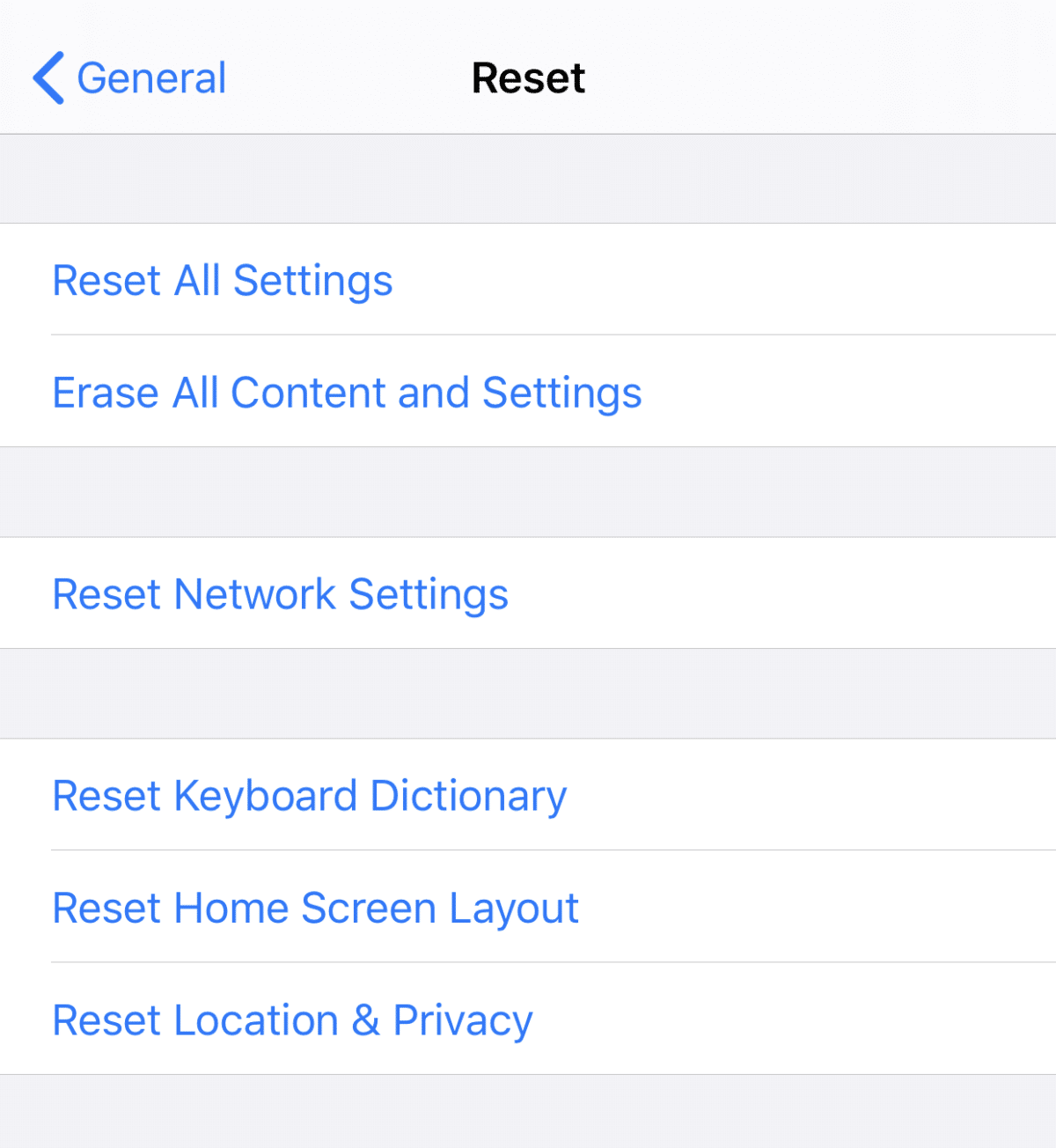
Подождите, пока ваше устройство iOS завершит сброс, а затем попробуйте подключить его к компьютеру еще раз, чтобы проверить, устранена ли проблема.
С другой стороны, вы можете перейти к следующему способу ниже, если у вас все еще возникают проблемы с соединением между вашим устройством iOS и iTunes.
7. Сбросить папку блокировки.
Папка Lockdown содержит сертификаты безопасности, необходимые iTunes для связи с ранее подключенными устройствами iOS. Если файлы в папке Lockdown на вашем жестком диске повреждены, это может привести к появлению сообщения об ошибке «Неизвестная ошибка 0xE80000A».
Чтобы это исправить, вы можете попробовать сбросить папку блокировки в Windows:
- Сначала нажмите клавишу Windows + R, чтобы открыть окно «Выполнить».
- Теперь введите %ProgramData% и нажмите «ОК».


- После этого нажмите на папку Apple.
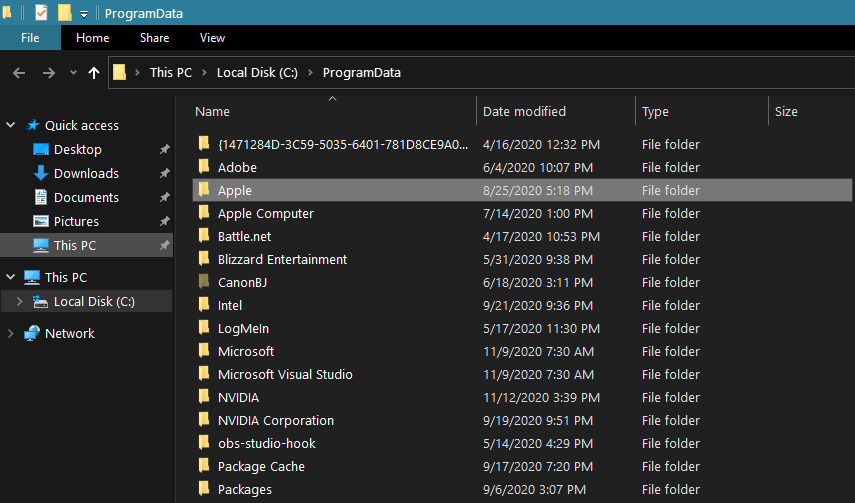
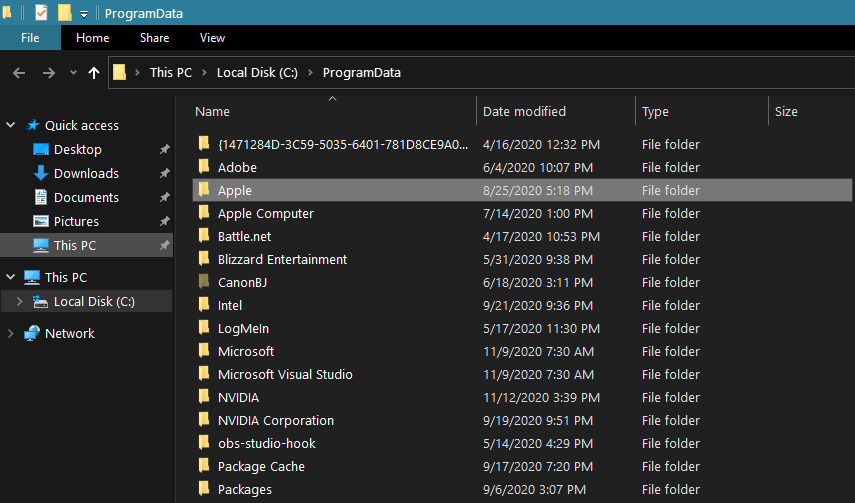
- Наконец, щелкните правой кнопкой мыши папку Lockdown и выберите «Переименовать». Измените имя папки с Lockdown на Lockdown.old.
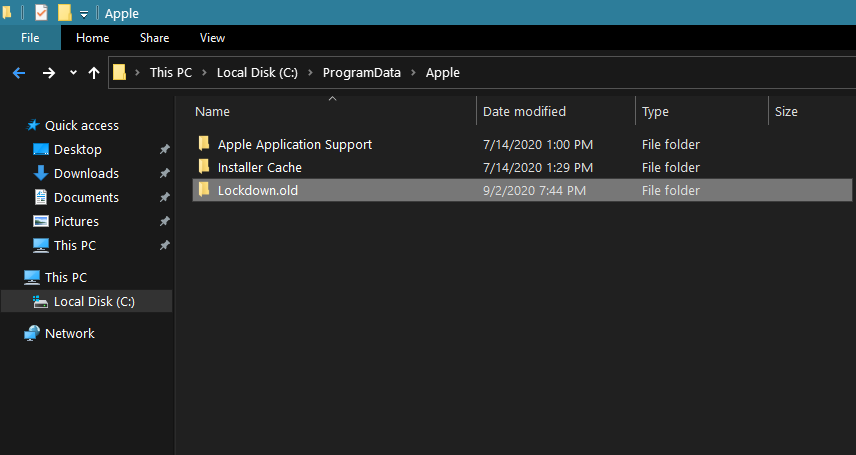
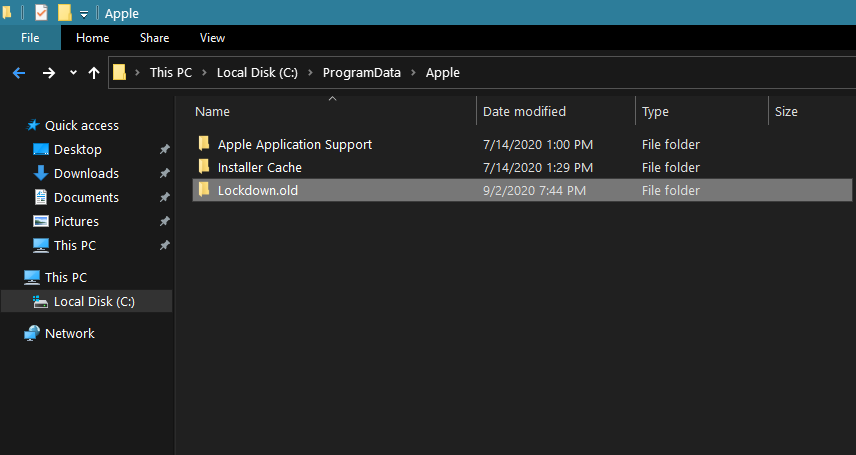
После этого вернитесь в iTunes и попробуйте еще раз подключить свое устройство iOS, чтобы проверить, помогло ли это решение решить проблему с подключением в iTunes.
8. Восстановите iTunes.
Другая причина проблем с подключением в iTunes заключается в том, что некоторые файлы повреждены, что приводит к сбоям в работе других функций приложения. Чтобы это исправить, вы можете попробовать восстановить установочные файлы, выполнив следующие действия:
- Сначала нажмите клавишу Windows + I, чтобы открыть настройки Windows.
- В настройках Windows нажмите «Приложения».
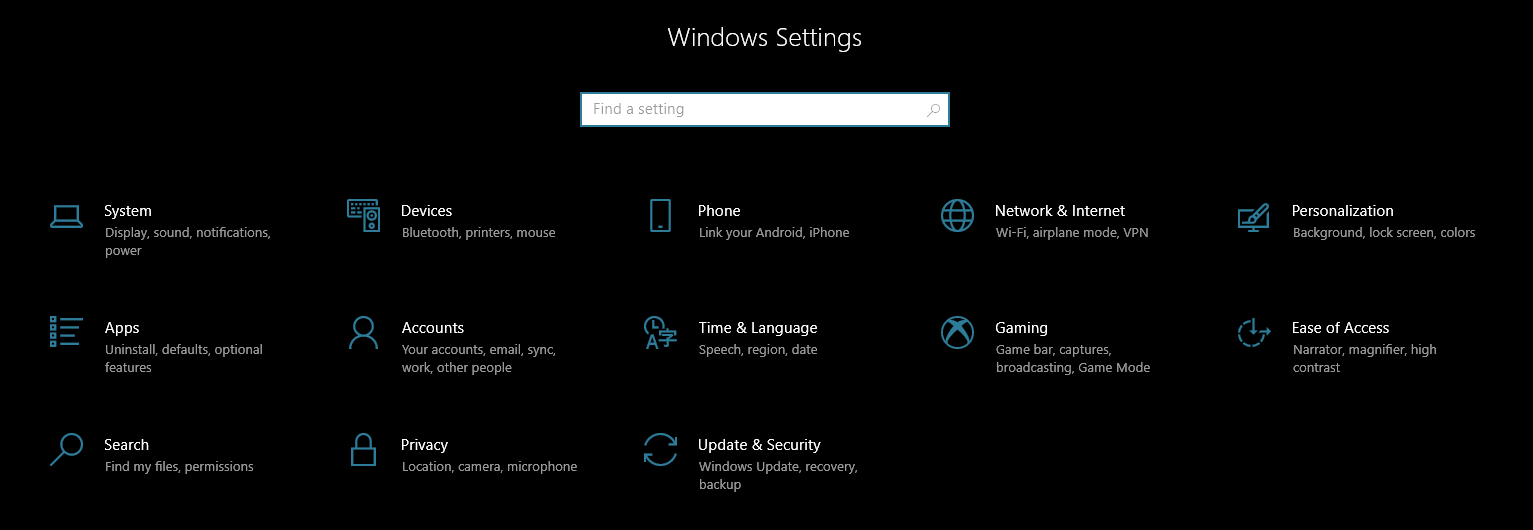
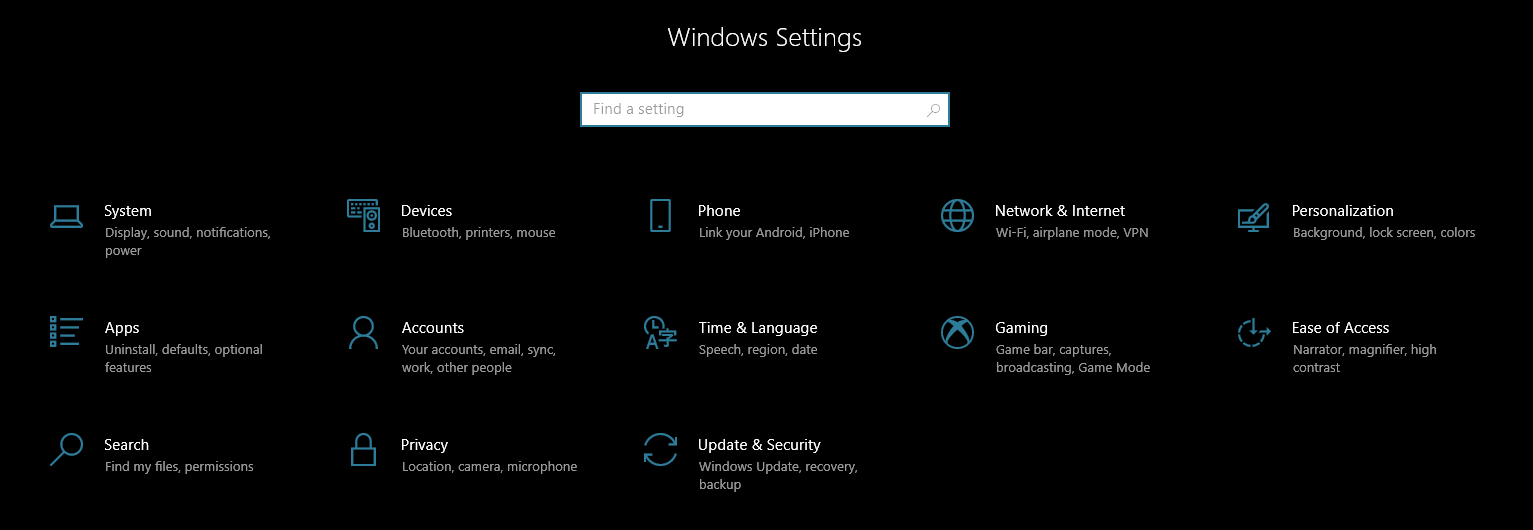
- Теперь найдите iTunes в списке и нажмите «Изменить».
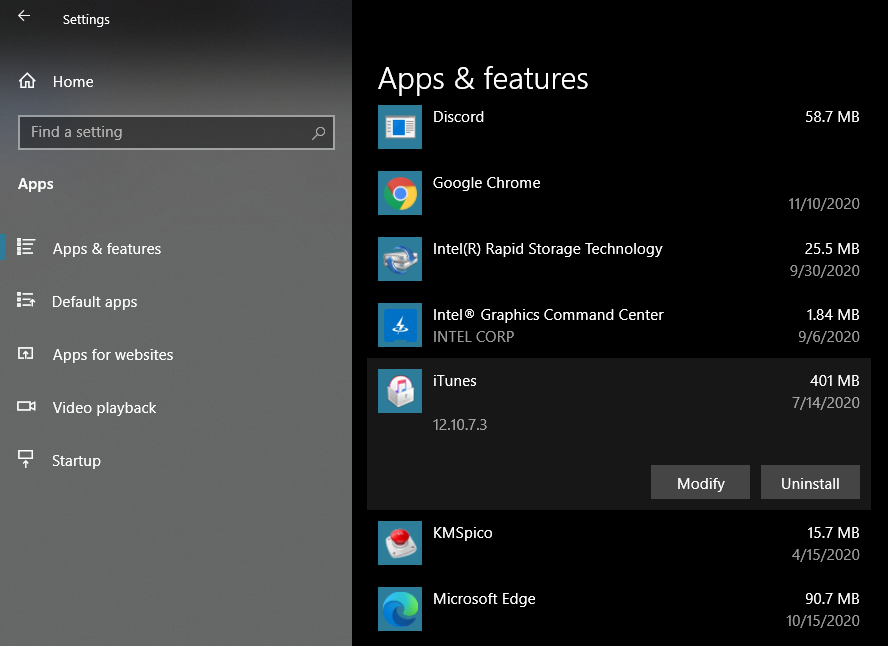
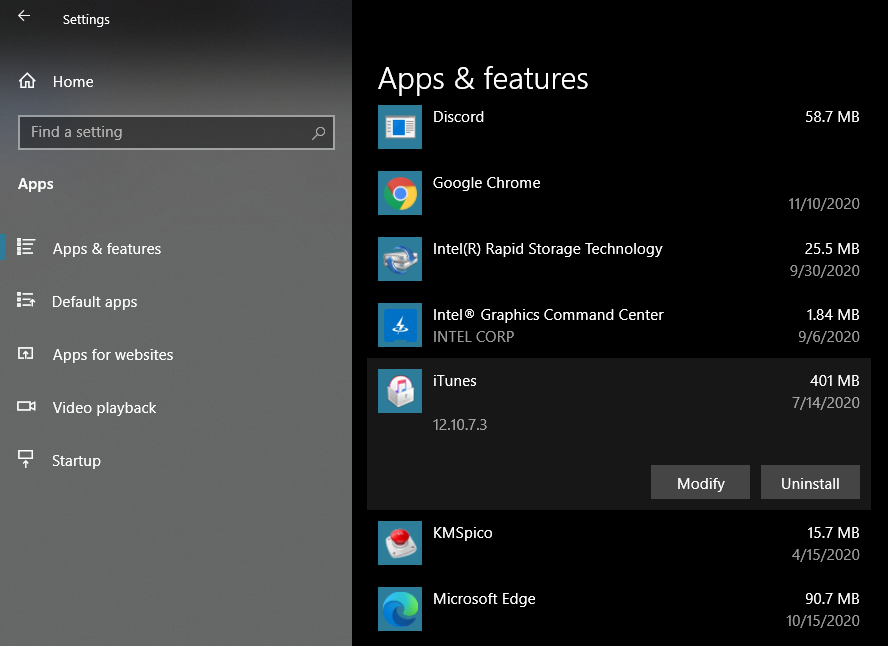
- Наконец, выберите «Восстановить» в установщике iTunes и нажмите «Далее». Следуйте инструкциям на экране, чтобы продолжить ремонт.
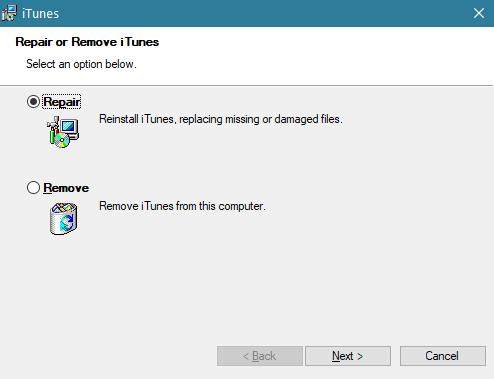
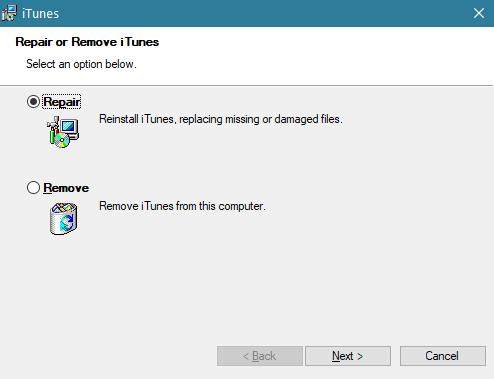
После восстановления iTunes попробуйте еще раз подключить свое устройство, чтобы проверить, работает ли iTunes правильно.
С другой стороны, вы также можете попробовать установить Версия iTunes из Магазина Windows что лучше с точки зрения производительности и стабильности.
На этом мы завершаем наше руководство по исправлению сообщения об ошибке «Неизвестная ошибка 0xE80000A» в iTunes. Если вы знаете другие способы решения этой проблемы, поделитесь ими в разделе комментариев ниже, и мы отдадим должное вашему имени за решение, как только обновим эту статью.
Если это руководство помогло вам, поделитесь им. 🙂




